Cómo comprimir archivos Fraps en su computadora
Muchas personas preguntan, "¿por qué los archivos de Fraps son tan grandes?" Los archivos Fraps tienen un tamaño de archivo enorme porque utilizan un códec de video sin comprimir que permite que la visualización se capture completamente y sea de gran calidad. Además, Fraps es un programa de Windows que se utiliza para capturar o grabar videos. Fraps también se usa para crear películas desde cualquier sitio web. Entonces, si desea comprimir archivos Fraps, use la mejor aplicación de compresión de video.
Pero antes de discutir cómo comprimir archivos fraps, primero sabremos todo sobre el programa Fraps. Fraps es un programa universal de Windows que puede usar para grabar juegos usando tecnología gráfica DirectX u OpenGL. También puede usar esta aplicación para tomar capturas de pantalla presionando una sola tecla. Además, si desea grabar su juego, puede usar esta herramienta para proyectar los aspectos más destacados de su juego con alta calidad.
Ahora que sabe qué son los archivos Fraps, procederemos con cómo comprimir archivos Fraps usando la mayoría de los compresores de video.

Parte 1. ¿Qué son los archivos de grabación Fraps?
Los archivos Fraps generalmente tienen una extensión de archivo .avi, lo que indica un tamaño de archivo grande. Como se mencionó anteriormente, Fraps también graba videos de alta calidad con alta resolución y alta tasa de bits. Estos tipos de archivos usan un códec de video sin comprimir, lo que hace que tengan un tamaño de archivo enorme. Cuando su archivo no está comprimido, su archivo significa que tiene un tamaño de archivo grande. Aunque los archivos Fraps tienen tamaños de archivo enormes, aún tienen una resolución excelente, lo cual es excelente si está grabando un juego o una película.
Además, el programa Fraps funciona mejor si las funciones VSYNC están desactivadas. Sin embargo, si graba un juego completo con Fraps, los archivos de Fraps aumentarán de tamaño, por lo que deberá comprimirlos para ahorrar espacio en su dispositivo. Continúe leyendo este artículo para conocer la mejor manera de comprimir videos de Fraps.
Parte 2. La mejor manera de comprimir videos de Fraps
Dado que los archivos Fraps tienen un tamaño de archivo grande, muchas personas buscan una forma de comprimir este tipo de archivos. Sin embargo, las personas tienen dificultades para buscar la mejor aplicación de compresión de video. Es por eso que buscamos la mejor herramienta de compresión de video en Internet y elegimos la mejor entre ellas. Esta parte le enseñará cómo comprimir sus archivos Fraps usando la mejor herramienta de compresión de video.
Tipard Video Converter Ultimate es originalmente un convertidor de video con muchas funciones de edición avanzadas. Sus otras características incluyen un compresor de video, un eliminador de marcas de agua de video, un recortador de video, un inversor de video y más desde la Caja de herramientas. Además, en su función de compresor de video, puede ajustar el tamaño, el formato y la resolución de su video para reducir el tamaño de su archivo. Además, no tendrá dificultades para usar esta herramienta porque tiene una interfaz de usuario simple. Además, admite muchos formatos de archivo, como AVI, MP4, MOV, MKV, VOB, FLV, WebM y más de 500 formatos. Lo que también es genial de Tipard Video Converter Ultimate es que puede comprimir archivos rápidamente con su rápido proceso de compresión.
Además, puede descargar esta aplicación en todas las plataformas de medios, incluidos Windows, Mac y Linux. ¿Interesado en esta herramienta? Siga las pautas simples a continuación para aprender cómo comprimir videos usando Tipard Video Converter Ultimate.
Cómo comprimir videos Fraps usando Tipard Video Converter Ultimate:
Paso 1Primero, necesitas descargar Tipard Video Converter Ultimate haciendo clic en Descargar botón de abajo para Windows o Mac. Después de instalarlo, ejecute la aplicación en su dispositivo.
Paso 2En la interfaz principal del software, vaya a la Herramientas panel, luego seleccione el Compresor de vídeo .
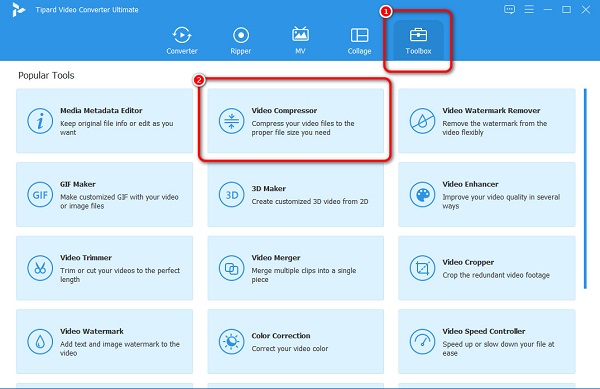
Paso 3Luego, arrastre y suelte su archivo Frap desde las carpetas de su computadora al más (+) firma la casilla para subir el video que deseas comprimir. O simplemente puede hacer clic en el botón más (+) botón de firmar para importar videos.
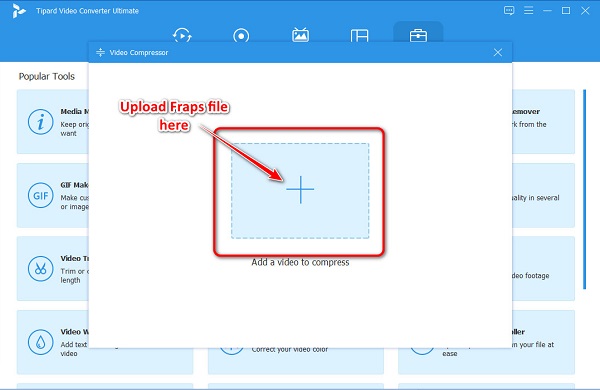
Paso 4Y en la siguiente interfaz, verá que puede ajustar la configuración de su video tamaño, formatoy resolución. Para reducir el tamaño, haga clic en el flecha arriba / abajo o mover el control deslizante a la izquierda.
Luego, verá el porcentaje que se reducirá en su expediente.
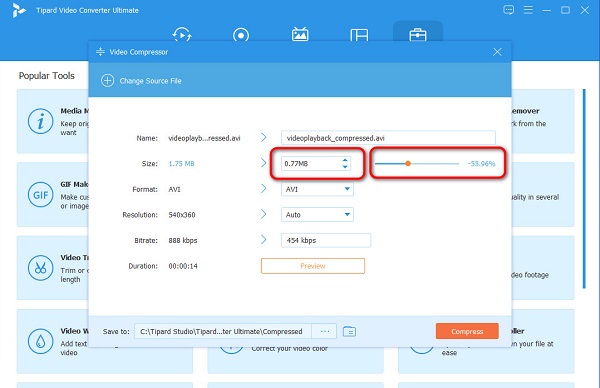
Paso 5Luego, puede obtener una vista previa de su archivo para ver los cambios en su archivo. Si está listo para comprimir su video, haga clic en el Comprimir botón. Y luego, espera unos segundos, ¡y listo! Ahora puede ver su video comprimido en los archivos de su computadora.
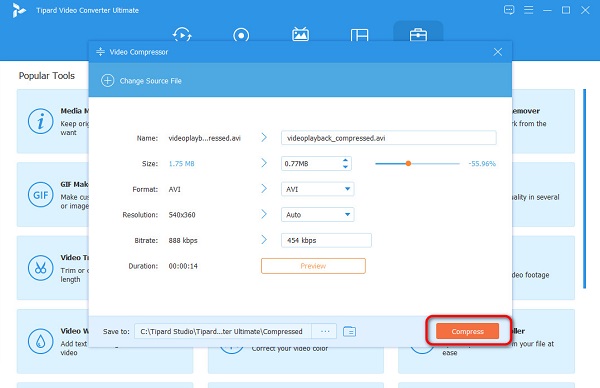
Sencillo, ¿no? Simplemente siguiendo estos sencillos pasos, puede comprimir videos de Fraps fácilmente.
Parte 3. Cómo comprimir videos Fraps con VirtualDub
Otra aplicación de uso gratuito que puede usar para comprimir videos es VirtualDub. VirtualDub es una aplicación de código abierto, lo que significa que es de acceso público. Además, cualquiera puede ver, modificar y distribuir el código. VirtualDub es una utilidad para Windows que puede usar si desea comprimir videos Fraps sin pérdidas. Aunque no tiene un códec de video incorporado, puede instalarlo y cargarlo en la aplicación siempre que sea compatible.
Además, también tiene una interfaz de software fácil de usar, lo que la convierte en una herramienta fácil de usar. Sin embargo, no tiene funciones de edición que pueda usar para mejorar su archivo. También admite formatos de archivo limitados, como AVI, DivX y MP4.
Cómo comprimir videos con VirtualDub:
Paso 1Primero, inicia el compresor de video y pulse CTRL + O para ubicar el archivo Fraps que desea comprimir. Luego, la aplicación descargará el archivo y verá una interfaz como la que se muestra a continuación. Se llama vista de línea de tiempo.
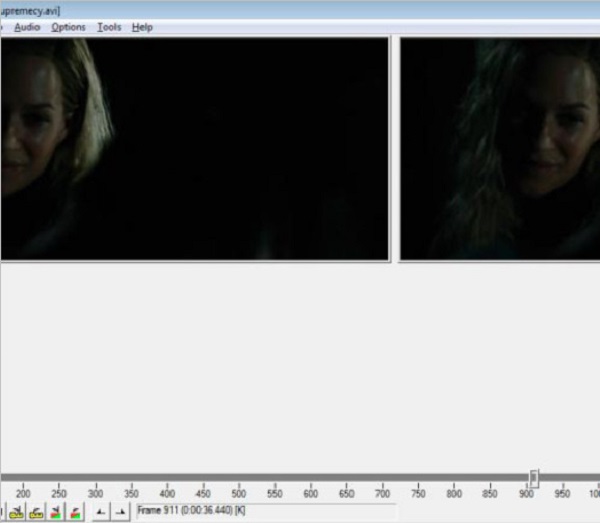
Paso 2Y luego, haga clic en el Video botón, y seleccione el Compresión opción, o puede presionar CTRL + P. y desde el Codecs que aparecerá, seleccione Xvid MPEG-4 Codec y haga clic en él. La opción que necesita ajustar en el Configurar la ventana es la Target tasa de bits Cuando abra esta ventana por primera vez, verá la tasa de bits original de su video. En este caso, la tasa de bits original del archivo es de 700 kbps; lo cambiaremos a 300 kbps para reducir el tamaño de su archivo. Luego, haga clic en el OK del botón.
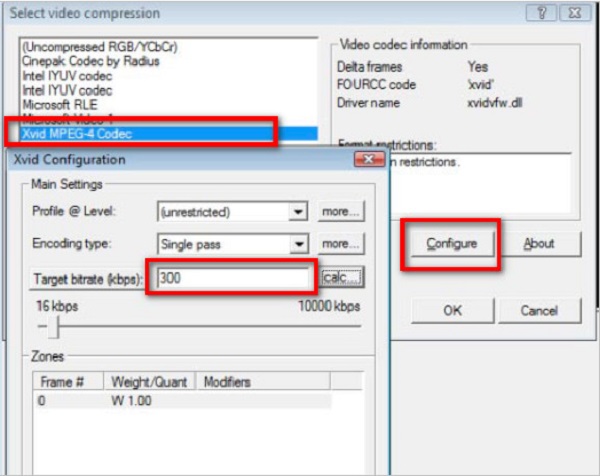
Paso 3Crearemos el archivo seleccionando Archive > Guardar como AVI y poniendo un nuevo nombre para su archivo comprimido. Una vez finalizada la compresión, ahora puede verificar el tamaño de su archivo.
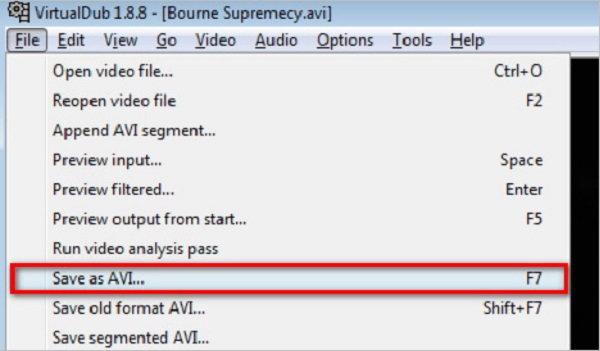
Parte 4. Preguntas frecuentes sobre cómo comprimir archivos Fraps
¿Cuánto tiempo Fraps graba un video?
Fraps solo puede grabar videos de hasta dos minutos de duración. Fraps puede grabar videos con 120 cuadros por segundo. Sin embargo, aunque solo puede grabar por un período corto, su video aún estará sin comprimir.
¿Por qué solo puedo grabar 30 segundos en Fraps?
Por lo general, puede grabar en Fraps más de 30 segundos. Pero si usa la versión de prueba gratuita, está limitado a menos de 30 segundos de grabación.
¿Es OBS mejor que Fraps?
Fraps puede grabar videos con una resolución de video de 4k y 8k, pero los archivos tienen un tamaño de archivo grande, lo que puede requerir que use un disco externo. Por el contrario, OBS Studio puede grabar videos de alta calidad en archivos comprimidos, lo que te ayudará a ahorrar espacio en tu dispositivo.
Conclusión
Ahora que tu pregunta sobre cómo comprimir archivos Fraps se responde, ahora puede elegir qué método usará para comprimir sus archivos. Cualquiera que elija entre los métodos presentados lo ayudará a lograr su objetivo deseado. Pero si prefiere usar una herramienta fantástica con muchas funciones de edición avanzadas, entonces use Tipard Video Converter Ultimate.







